标签:
|
目录 8. 配置CKFinder 10. 更安全的使用CKFinder |
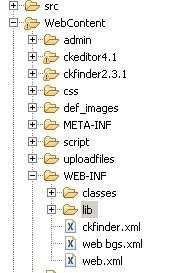
Step1:找到需要放置CKEditor编辑器的页面,引入CKEditor的js文件(${contextPath}是JSTL写法,请改成你自己的路径写法,绝对路径或者相对路径)
<script type="text/javascript" src="${contextPath}/ckeditor4.1/ckeditor.js"></script>
Step2:在需要提交的form里,写一个<textarea>
<form id="detailForm" method="post">
<textarea id="content" name="content"></textarea>
<input type="button" value="保存" id="save" onclick="save()" />
</form>
Step3:创建CKEditor实例
<script type="text/javascript">
var editor = null;
window.onload = function(){
editor = CKEDITOR.replace(‘content‘); //参数‘content’是textarea元素的name属性值,而非id属性值
}
</script>
注意上面代码中editor=CKEDITOR.repalce()必须写在window.onload事件里,或者写在textarea元素后面,以免出现content不存在的错误。上述代码并不是创建CKEditor实例的唯一方法,大家可以自行查阅资料。
Step4:在页面js中为CKEditor编辑器设置/获取值
editor.setData(‘这里是需要传递给CKEditor编辑器实例的值‘);
editor.getData();
注意,上面代码中用到了一个变量editor,就是Step3中定义的那个editor。这也就是为什么Step3里面要单独写var editor = null这句代码。当然,在<textarea></textarea>中直接设置值也可以,但是那只能在 CKEDITOR.replace()之前起作用。
Step5:在后台java代码中获取CKEditor编辑器的值
<script type="text/javascript">
function save(){
editor.updateElement(); //非常重要的一句代码
//前台验证工作
//提交到后台
}
</script>
因为CKEditor编辑器取代了原来我们写的textarea元素,所以我们在编辑器里写的内容,其实都不在textarea中,因此,为了能在后台通 过textarea获得值,必须用editor.updateElement()来更新textarea元素。这样,在后台java代码中就可以用 request.getParameter(‘content‘);或者其他代码得到编辑器的内容了,否则得到的很可能不是编辑器里的内容。
方式一:修改ckeditor4.1/config.js文件
CKEDITOR.editorConfig = function( config ) {
config.language = ‘zh-cn‘;
config.uiColor = ‘#AADC6E‘;
};
方式二:复制ckeditor4.1/config.js,仍然放在ckeditor4.1目录下,但是改名为myconfig.js,并在这个文件中修改配置。但是要在创建编辑器实例时指明配置文件路径:
<script type="text/javascript">
var editor = null;
window.onload = function() {
editor = CKEDITOR.replace( ‘content‘, {
customConfig:‘${contextPath}/ckeditor4.1/myconfig.js‘
});
};
</script>
方式三:在创建编辑器实例时指定配置
<script type="text/javascript">
var editor = null;
window.onload = function() {
editor = CKEDITOR.replace( ‘content‘,
uiColor: ‘#9AB8F3‘,
language:‘zh-cn‘
});
};
</script>
使用第二种或者第三种方式的好处就在于,当你更新CKEditor版本时,不至于因为直接复制了新的config.js而覆盖掉个性配置。
完整的CKEditor的配置选项在 这里。下面是一些常用的配置。
在CKEditor编辑器里面敲回车,默认是加一个<p></p>元素,而且在<p>之前和</p>之后会加换行。这就造成一个问题,保存的数据最后可能会出现“\t\n”。当我们使用editor.setData(......)时,实际上变成了
editor.setData(......
);
因为数据本身带有一个\t\n,使得js代码换行了,从而页面出错。可能还有其他方法解决这个问题,但是我采用的是禁止在回车变<p></p>时在后面添加换行。其方法是:
<script type="text/javascript">
var editor = null;
window.onload = function() {
editor = CKEDITOR.replace( ‘content‘, {
customConfig:‘${contextPath}/ckeditor4.1/myconfig.js‘,
on: {
instanceReady: function( ev ) {
this.dataProcessor.writer.setRules( ‘p‘, {
indent: false,
breakBeforeOpen: false, //<p>之前不加换行
breakAfterOpen: false, //<p>之后不加换行
breakBeforeClose: false, //</p>之前不加换行
breakAfterClose: false //</p>之后不加换行7
});
}
}
});
};
</script>
关于这部分内容,更多内容参看 http://docs.ckeditor.com/#!/guide/dev_output_format
没有CKFinder,CKEditor作为一个编辑器,也是可以正常使用的,但是无法在编辑器里浏览服务器上的用户上传文件。所以要整合CKFinder。
Step1:在页面中引入CKFinder的js文件
<script type="text/javascript" src="${contextPath}/ckfinder2.3.1/ckfinder.js"></script>
Step2:创建CKFinder实例
<script type="text/javascript">
var editor = null;
window.onload = function() {
editor = CKEDITOR.replace( ‘content‘, {
customConfig:‘${contextPath}/ckeditor4.1/jwc_config.js‘
});
CKFinder.setupCKEditor( editor, ‘${contextPath}/ckfinder2.3.1/‘ );
};
</script>
上面标红的代码,第一个参数是CKEditor实例,第二个参数是ckfinder的目录(最好写绝对路径),注意最后要带斜杠‘/‘。
Step3:在CKEditor里配置通过哪个页面或者程序来浏览和上传文件
找到你的项目里配置CKEditor的位置(参看本文CKEditor的三种配置方式部分),配置以下内容:
CKEDITOR.editorConfig = function( config ) {
//其他一些配置
filebrowserBrowseUrl = ‘/ckfinder2.3.1/ckfinder.html‘;
filebrowserImageBrowseUrl = ‘/ckfinder2.3.1/ckfinder.html?type=Images‘;
filebrowserFlashBrowseUrl = ‘/ckfinder2.3.1/ckfinder.html?type=Flash‘;
filebrowserUploadUrl = ‘/ckfinder2.3.1/core/connector/java/connector.java?command=QuickUpload&type=Files‘;
filebrowserImageUploadUrl = ‘/ckfinder2.3.1/core/connector/java/connector.java?command=QuickUpload&type=Images‘;
filebrowserFlashUploadUrl = ‘/ckfinder2.3.1/core/connector/java/connector.java?command=QuickUpload&type=Flash‘;
};
上面的六行代码,指定了通过ckfinder2.3.1/ckfinder.html来浏览图片或者其他文件,通过/ckfinder2.3.1/core/connector/java/connector.java来上传文件。
找到yourapp/WEB-INF/ckfinder.xml,编辑其中的内容。下面简要介绍一下每一项的含义,其他未介绍的内容请参照ckfinder.xml本身的注释以及 这里。
找到yourapp/WEB-INF/web.xml,添加以下内容:
<servlet>
<servlet-name>ConnectorServlet</servlet-name>
<servlet-class>com.ckfinder.connector.ConnectorServlet</servlet-class>
<init-param>
<param-name>XMLConfig</param-name>
<param-value>/WEB-INF/ckfinder.xml</param-value>
</init-param>
<init-param>
<param-name>debug</param-name>
<param-value>false</param-value>
</init-param>
<load-on-startup>1</load-on-startup>
</servlet>
<servlet-mapping>
<servlet-name>ConnectorServlet</servlet-name>
<url-pattern> /ckfinder2.3.1/core/connector/java/connector.java </url-pattern>
</servlet-mapping>
上面配置里第一个init-param是指定CKFinder的配置文件位置。也就是上面第8部分提到的那个配置文件。
目前来说,CKFinder能够正常地使用了。但是,即便没有你的项目的管理权限,在浏览器中输入yoursite/ckfinder2.3.1/ckfinder.html,也一样能看到你的服务器上存放的那些文件,他们甚至可以上传和删除文件。有两个地方可以加强CKFinder的安全性。
<userRoleSessionVar>CKFinder_UserRole</userRoleSessionVar>
<accessControls>
<accessControl>
<role>admin</role>
<resourceType>*</resourceType>
<folder>/</folder>
<folderView>true</folderView>
<folderCreate>true</folderCreate>
<folderRename>true</folderRename>
<folderDelete>false</folderDelete>
<fileView>true</fileView>
<fileUpload>true</fileUpload>
<fileRename>true</fileRename>
<fileDelete>false</fileDelete>
</accessControl>
</accessControls>
然后在java代码中合适的位置,比如login()方法里,添加以下代码
request.getSession().setAttribute("CKFinder_UserRole", "admin");
系统会在访问yoursite/ckfinder2.3.1/ckfinder.html时(包括点击下图的“浏览服务器”按钮),检查CKFinder_UserRole的值是什么,它具有的权限是什么。如果一个人没有登录系统,而是直接访问yoursite/ckfinder2.3.1/ckfinder.html,那么系统就会检查到CKFinder_UserRole是null,他就看不到服务器上的文件。
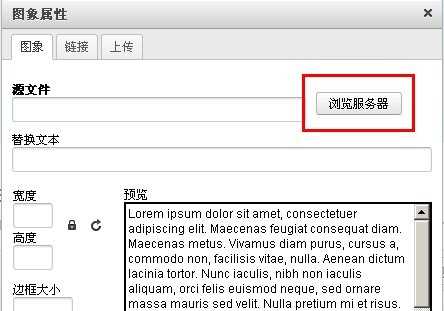
在yourapp/WEB-INF/web.xml里,修改关于ckfinder的配置,增加一段代码:
<servlet>
<servlet-name>ConnectorServlet</servlet-name>
<servlet-class>com.ckfinder.connector.ConnectorServlet</servlet-class>
<init-param>
<param-name>configuration</param-name>
<param-value>mypackage.CKFinderConfiguration</param-value>
</init-param>
<init-param>
<param-name>XMLConfig</param-name>
<param-value>/WEB-INF/ckfinder.xml</param-value>
</init-param>
<init-param>
<param-name>debug</param-name>
<param-value>false</param-value>
</init-param>
<load-on-startup>1</load-on-startup>
</servlet>
<servlet-mapping>
<servlet-name>ConnectorServlet</servlet-name>
<url-pattern> /ckfinder2.3.1/core/connector/java/connector.java </url-pattern>
</servlet-mapping>
在包路径mypackage下创建一个类CKFinderConfiguration(包路径和类名按照自己的项目代码组织情况来取名),代码如下:
import com.ckfinder.connector.configuration.Configuration;
public class CKFinderConfiguration extends Configuration {
public CKFinderConfiguration(ServletConfig servletConfig) {
super(servletConfig);
}
@Override
protected Configuration createConfigurationInstance() {
return new CKFinderConfiguration(this.servletConf);
}
@Override
public boolean checkAuthentication(final HttpServletRequest request){
String userid = request.getSession().getAttribute("userid");
boolean logined = !userid.equals("");
return logined;
}
}
关键在于checkAuthentication()方法。可以在checkAuthentication()方法里编写关于用户认证的一些判断,比如用户是否登录系统,用户是否有权限管理上传文件。如果符合条件,就返回ture,否则返回false。
两种方法都可以让ckfinder更安全,当然同时使用会更好。但是注意两者区别,后者只能在比较粗的粒度进行控制。
标签:
原文地址:http://www.cnblogs.com/widow/p/4499335.html